Kérdések és válaszok a Teams-előadásokon
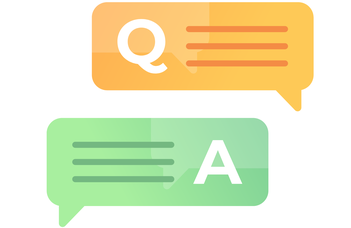
Bevezetés
Az online oktatás különböző formái – úgy tűnik – tartósan velünk maradnak, ezért érdemes lehet minden olyan funkciót kihasználnunk egy-egy keretrendszerben, ami élőbbé, személyesebb, ugyanakkor szervezettebbé és rendszerezetté tehetik például a nagylétszámú hallgatóságnak tartott előadásokat.
A kérdezés módszere
A tanítási módszerek egyike a jól ismert, gyakran alkalmazott, régóta jól bevált kérdezés. A jelenléti órákon könnyebb „kordában tartani”, alkalmazni ezt a módszert, de az online keretek között is fontos lehet, hogy használni tudjuk. Ehhez ad lehetőséget a Teams akkor, amikor az értekezlet/előadás során beállíthatjuk a Kérdések és válaszok funkció használatát.
Kérdések és válaszok
A kérdések és válaszok funkció használata segít abban, hogy:
- kérdést tehessünk fel a hallgatóknak
- a hallgatók kérdezhessenek
- több kérdés esetén a válaszok áttekinthetőek, az adott kérdéshez kapcsolódnak
- vitafórumot indíthatunk, ahol a hallgatók pro és kontra érveit gyűjthetjük össze egy kérdés megvitatása kapcsán
További jellemzők még:
- anonim válaszadás mód is beállítható
- a válaszok moderálhatók (ha bekapcsoljuk ezt is)
- a kérdésre adott válaszok közül megjelölhető a legjobbnak tartott válasz
- a kérdést és a vitafórumot a szöveg háttere megkülönbözteti, segítve az átláthatóságot, követhetőséget
- emotikonok is használhatók a reakciók kifejezésére
A Kérdések és válaszok beállítása
A funkciót a már elindított Teams előadás ablakában a Továbbiak » Értekezlet beállításai útvonalon lehet elérni.

1. kép: A funkció elérése.
A megnyíló ablak alsó részén a Kérdések és válaszok engedélyezése felirat melletti gombot bekapcsoljuk (lilára állítjuk), majd a Mentés gombra kattintva rögzítjük a beállításokat (2. kép).
|
|
Ezután az előadásablakban a felső menüsoron megjelenik egy új „gomb” Kérdések és válaszok néven (3. kép).

3. kép: A Kérdések és válaszok panel megnyitása.
Ezt követően a gombra kattintás után a Teams ablakban jobboldalon megnyílik egy függőleges sáv, ez lesz a kérdések és válaszok színtere. Itt látható, hogy a kis ikonra kattintva a sor végén, választhatunk, hogy kérdés feltevéséhez, vagy vitafórum indításához tesszük-e meg az első lépéseket (4. kép).
|
|
A két lehetőség között a legszembetűnőbb különbség a háttérszín (5. kép), de néhány jellemzőben is eltérnek egymástól.

5. kép: Az új kérdés és az új vitafórum szerkesztőablaka.
Kérdés feltevése
Ennek az opciónak a használata lehetővé teszi, hogy (6. kép):
- a Hozzászólás (balra mutató nyíl gomb) használatával a kérdésre közvetlenül válaszoljanak a résztvevők
- a Hüvelykujj ikonra kattintva reakciót fejezzenek ki a kérdés (vagy a válasz) kapcsán
- a Pipa ikonra kattintva megjelölhető legyen a legjobb válasz

6. kép: Lehetséges reakciók a kérdésre.
További jellemzők (7. kép):
- a válasz szövege szerkeszthető (félkövér, dőlt, listába szedés)
- a kérdés kitűzhető, azaz mindig felül marad az ablakban
|
|
Vitafórum indítása
Ha ezt a lehetőséget választjuk, akkor mód van arra, hogy (8. kép):
- a Hozzászólás (balra mutató nyíl gomb) használatával a kérdésre közvetlenül válaszoljanak a résztvevők
- a Hüvelykujj ikonra kattintva reakciót fejezzenek ki a kérdés (vagy a válasz) kapcsán
A további jellemzői megegyeznek a kérdés feltevésének jellemzőivel.
|
|
Különbség tehát a két opció között az, hogy eltérő színnel jelölt hátterük miatt könnyű megkülönböztetni őket a kérdésfolyamban, illetve a kérdésre adott válaszok között megjelölhető a legjobb válasz, míg a vitafórumnál ilyen lehetőség nincs (és nem is lenne értelme).
Összegzés
A Microsoft igyekszik lépést tartani az oktatói, tanári munka kihívásaival és ahhoz illeszkedő kényelmes megoldások kialakításával. Ebbe a csoportba sorolhatjuk a Kérdések és válaszok funkciót is, ami a szokásos tanítási módszerek közül a kérdezés módszerét hivatott támogatni. Jól alkalmazható online előadások során, de kiscsoportos online szemináriumok esetében is nagyszerű lehetőség a csoportmunka, páros munka támogatására.




